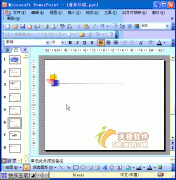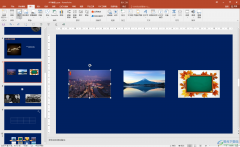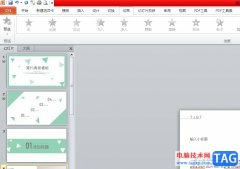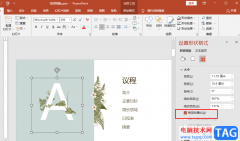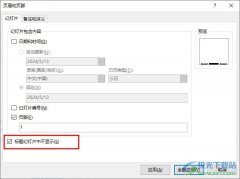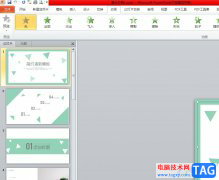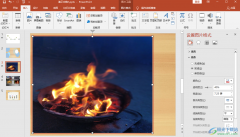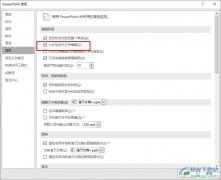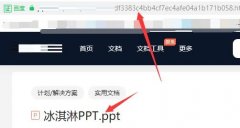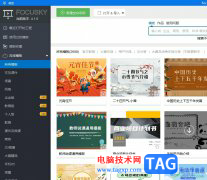powerpoint演示文稿是一款非常好用的幻灯片制作软件,很多小伙伴在需要编辑和制作幻灯片时都会首先选择使用该软件。在PowerPoint演示文稿中完成幻灯片的编辑制作后,有的小伙伴发现自己的幻灯片部分页面无法放映出来,小伙伴们知道遇到这种情况该如何解决吗,其实解决方法是非常简单的。这种情况有可能是设置了放映范围导致的,也有可能是隐藏了部分页面导致的,我们可以分别采取不同的操作方法进行针对性的解决,操作起来都是非常简单的。接下来,小编就来和小伙伴们分享具体的操作步骤了,有需要或者是有兴趣了解的小伙伴们快来和小编一起往下看看吧!
操作步骤
第一步:打开有的放映不出来的PPT;
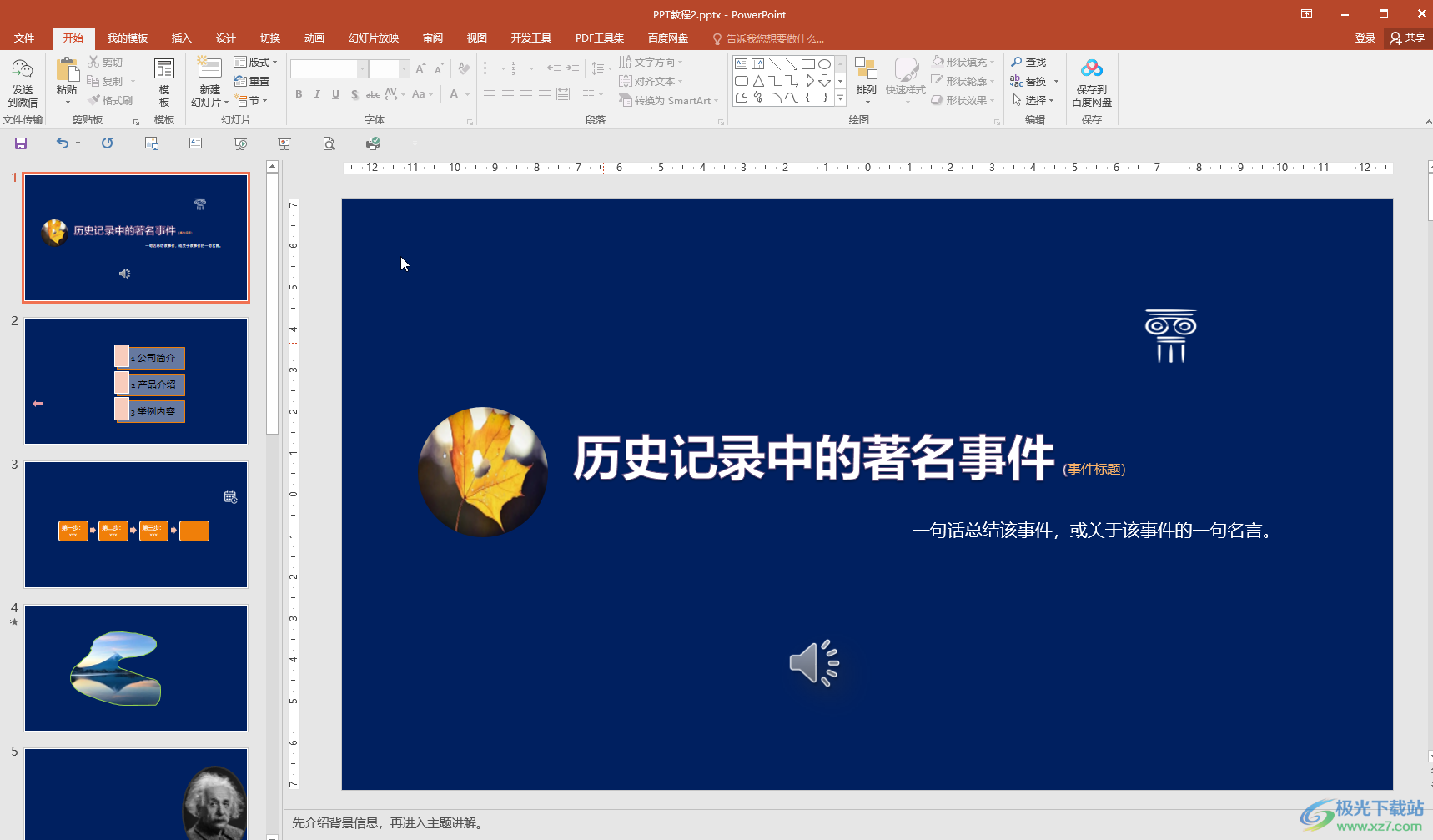
第二步:方法1.在“幻灯片放映”选项卡中点击“设置幻灯片放映”按钮打开“设置放映方式”窗口;
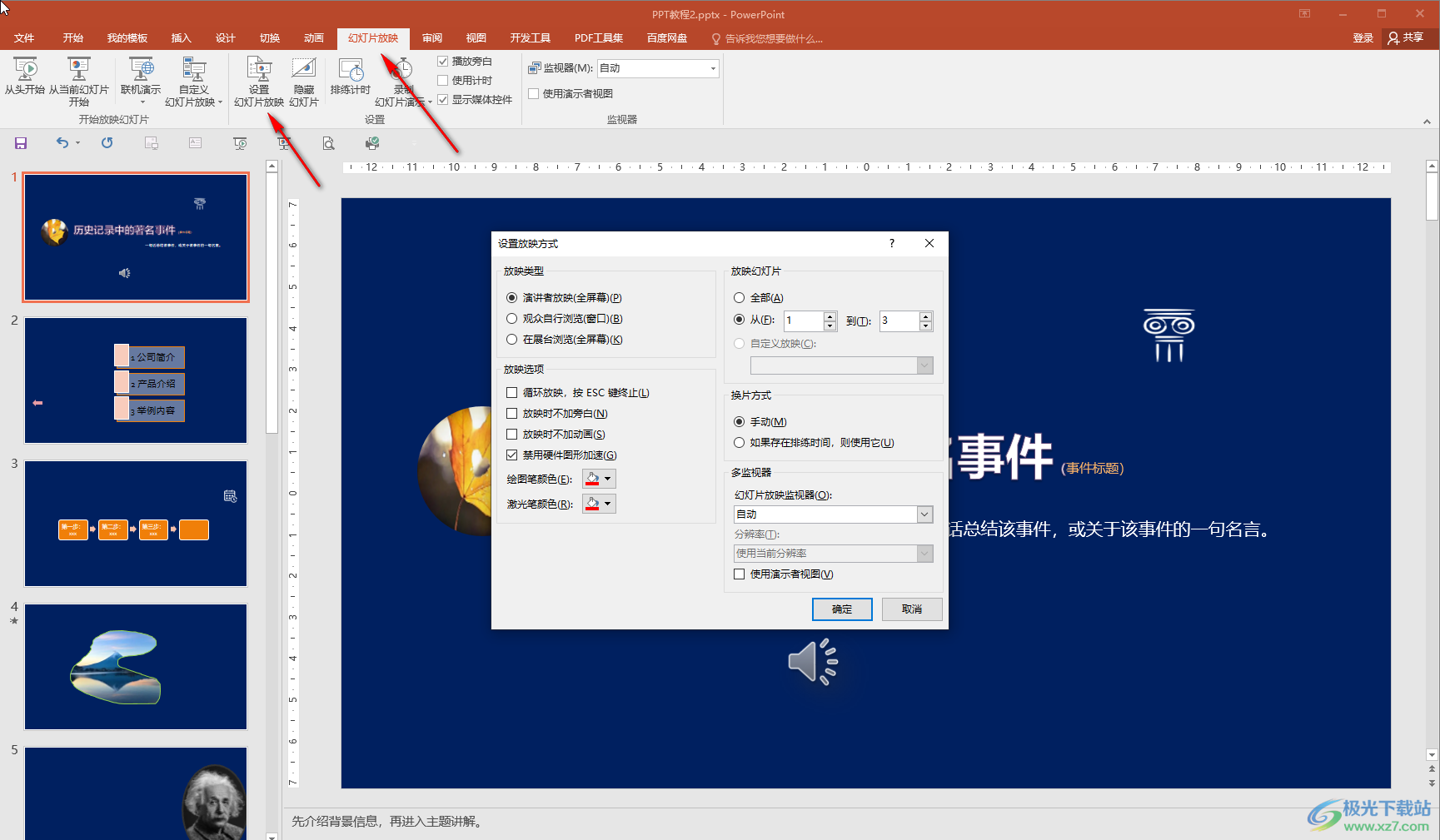
第三步:在窗口右侧的“放映幻灯片”处选择“全部”,如果有需要还可以丢按键设置放映类型和放映选项然后点击“确定”就可以了
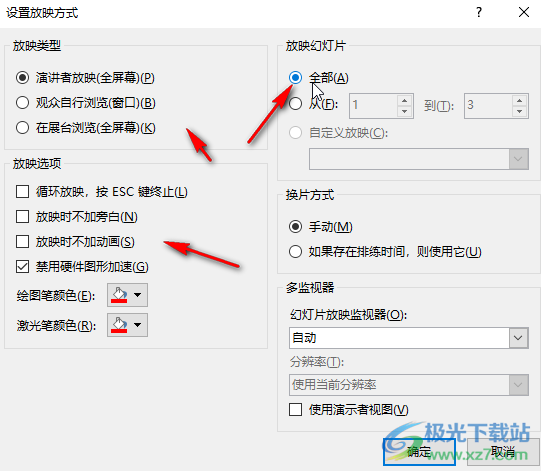
第四步:方法2.可以检查一下放映不出来的页面编号处是不是有斜杠,如果有表示被隐藏了,点击选中该页后在上方点击“隐藏幻灯片”按钮取消隐藏状态;
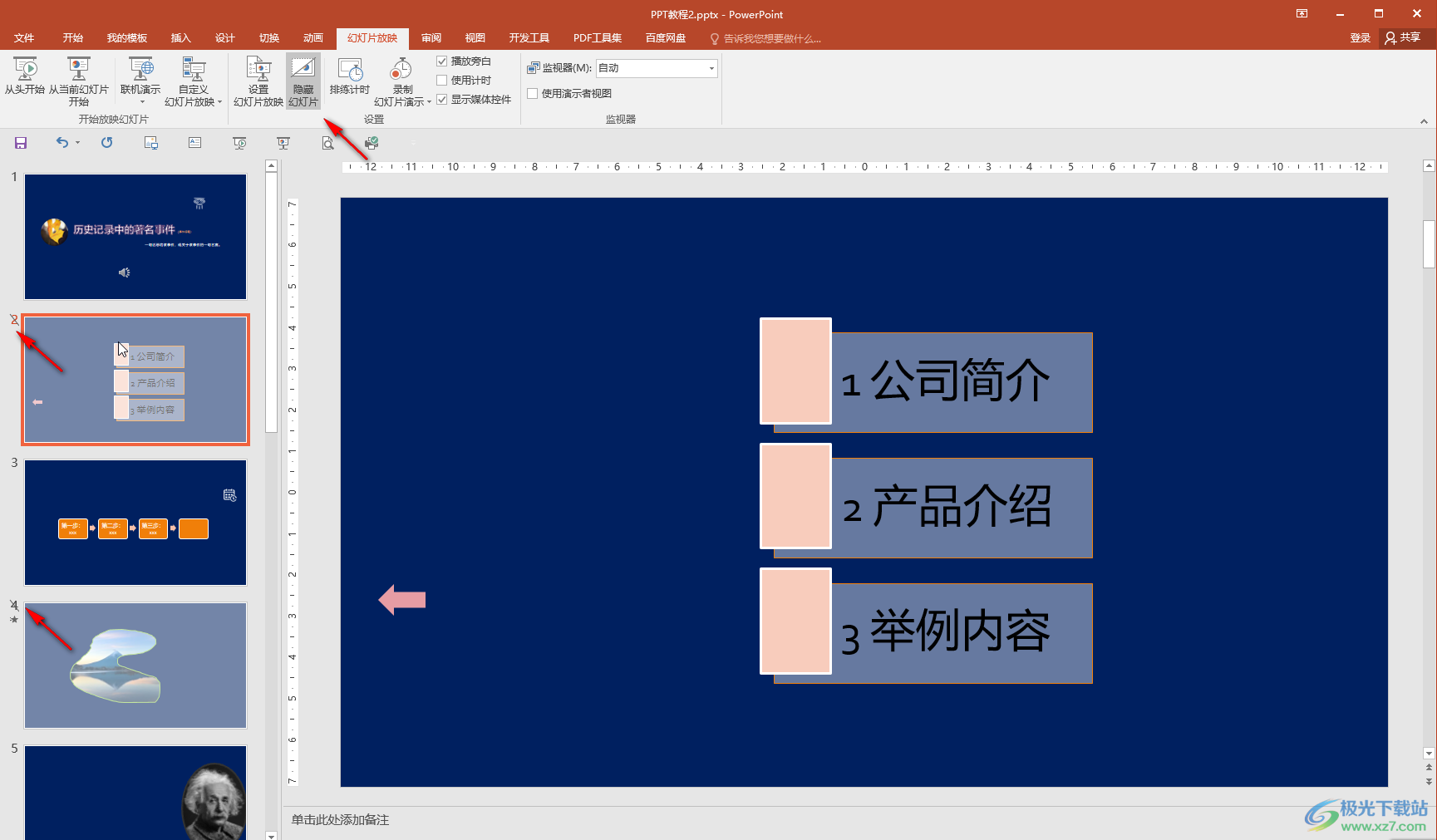
第五步:或者右键点击一下并在子选项中选择“隐藏幻灯片”按钮取消隐藏状态就可以了。
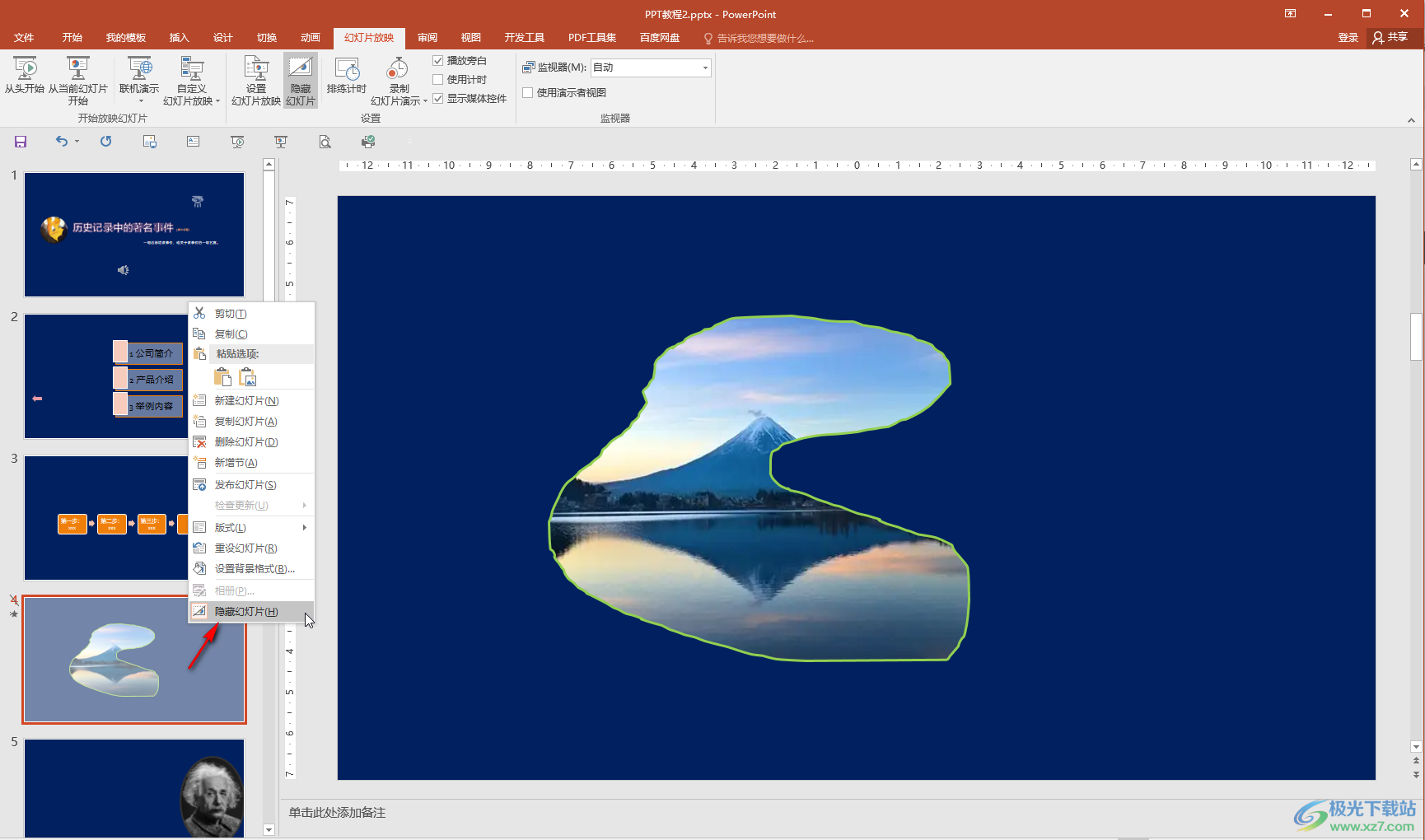
以上就是PowerPoint演示文稿中解决部分页面放映不出来的方法教程的全部内容了。以上两种方法操作起来都是非常简单的,小伙伴们可以分别尝试操作一下。